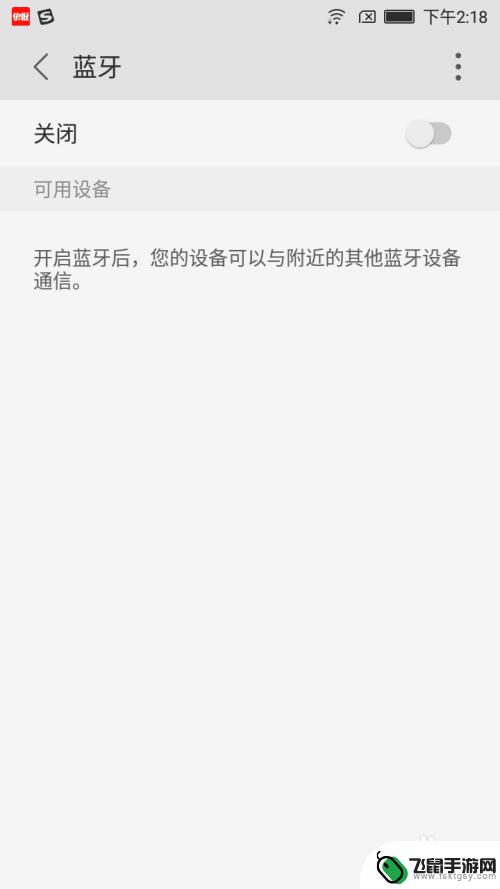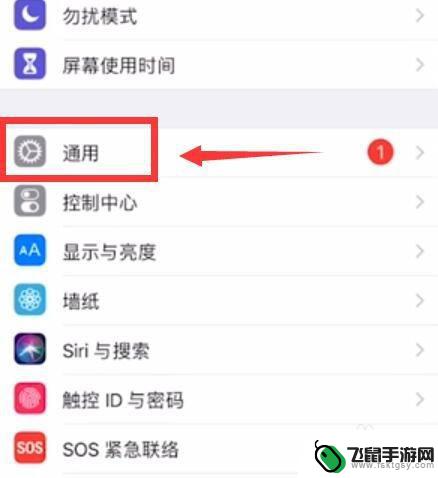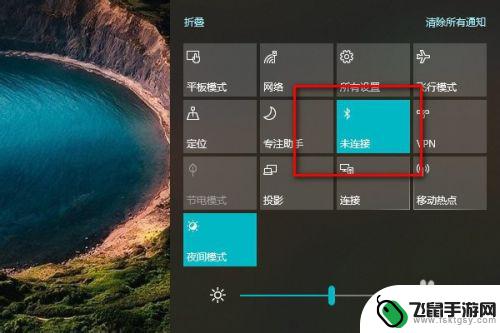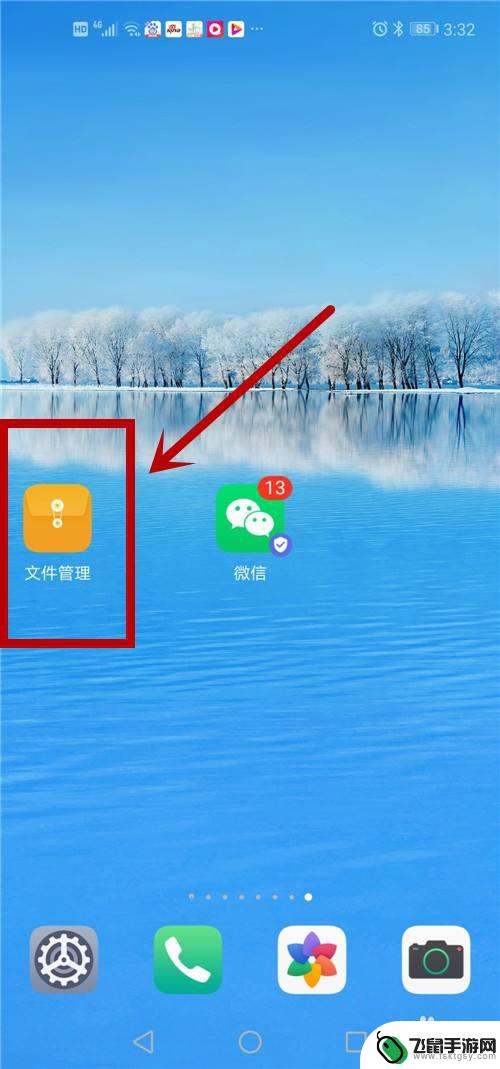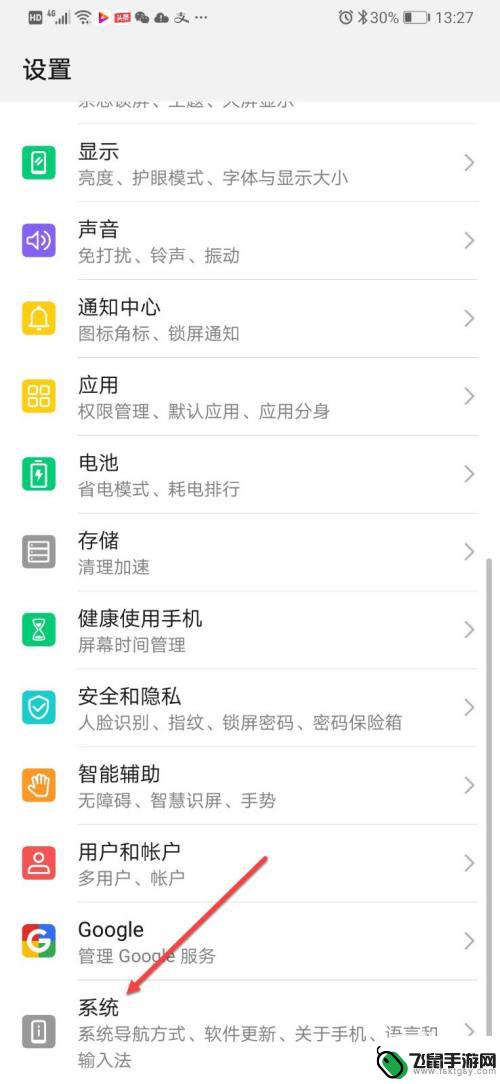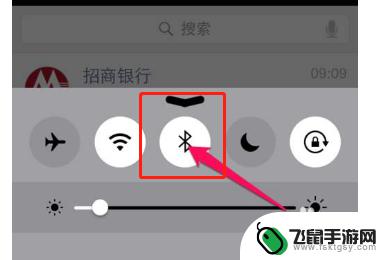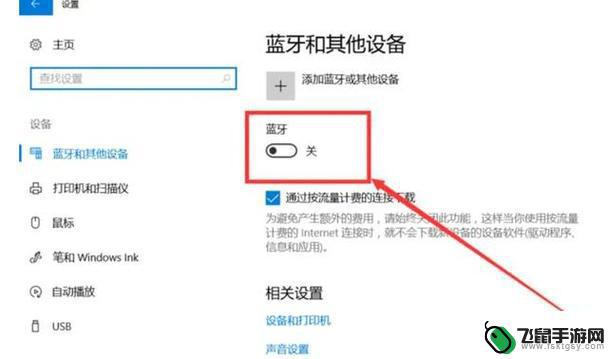如何用蓝牙传手机软件 手机之间用蓝牙传输软件方法
在当今数字化时代,手机软件的传输方式也在不断创新,其中使用蓝牙传输软件已经成为一种便捷且快速的方式,通过简单的操作步骤,我们可以在手机之间轻松传输各种应用程序,从而实现快速分享和互相学习。蓝牙传输软件不仅可以节省流量和时间,还可以帮助用户快速获取新的应用程序,提升手机的使用体验。让我们一起来如何利用蓝牙传输软件,让手机之间的交流更加高效便捷。
手机之间用蓝牙传输软件方法
具体方法:
1.打开手机1界面,点击灰色齿轮状的设置图标。
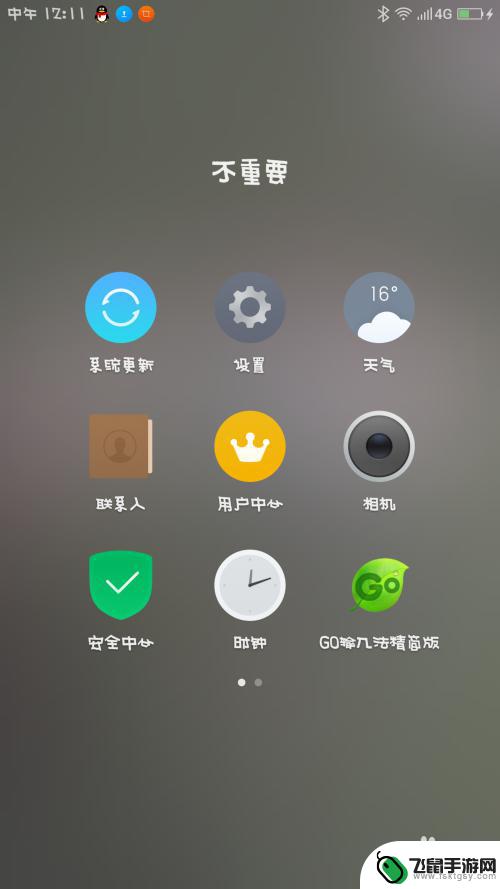
2.进入手机1的设置界面,点击蓝牙图标。
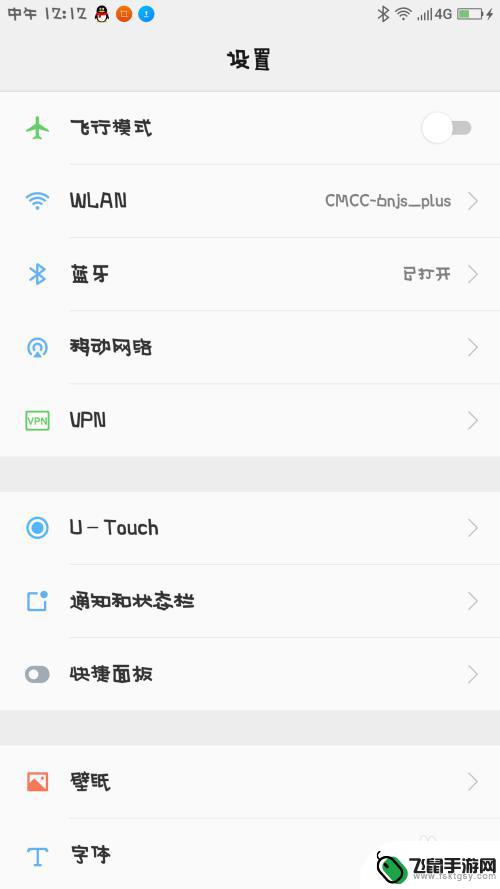
3.将手机1的蓝牙打开,开关变成绿色即可。
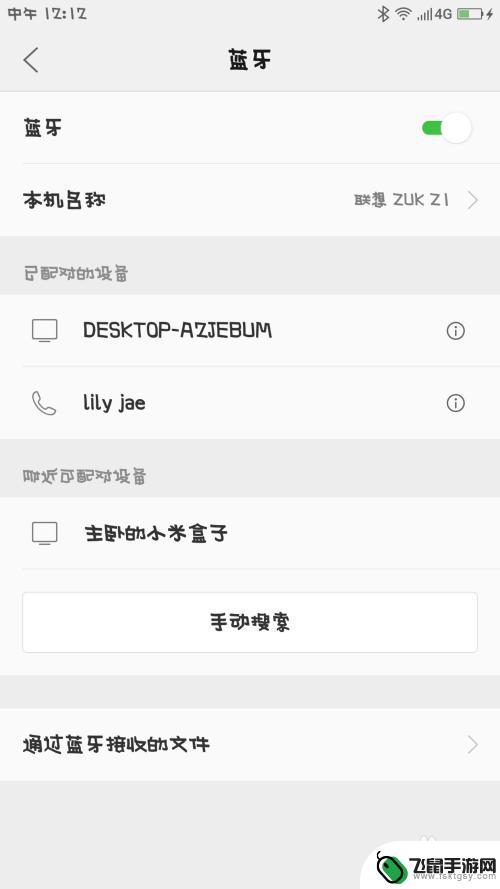
4.在手机1界面里,点击最下方的搜索图标,寻找手机2。
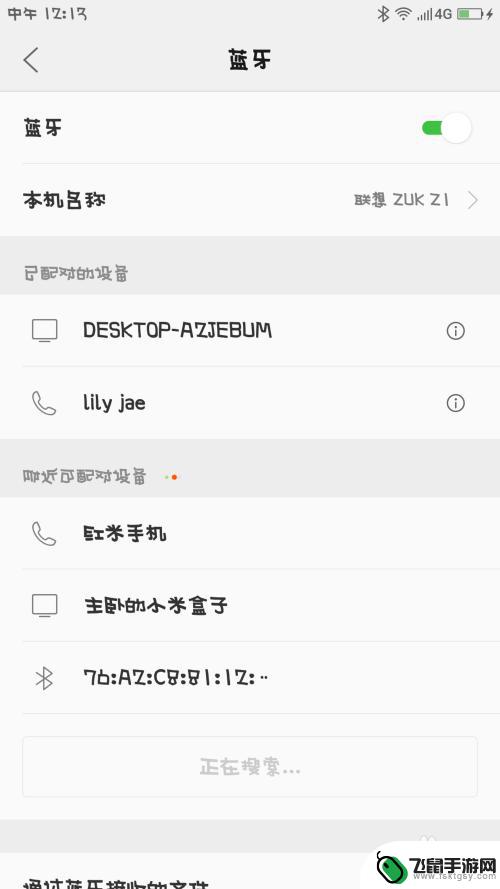
5.手机2打开,仔细观察界面,找到设置的图标,点击它。
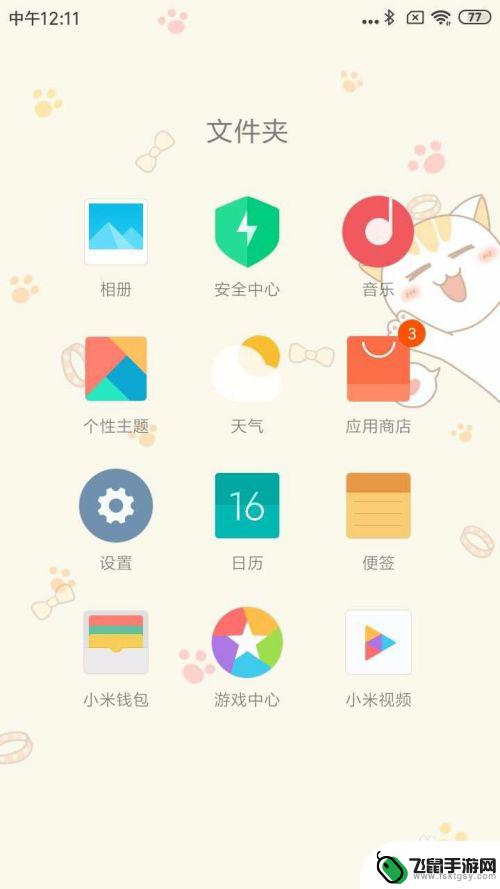
6.手机2的设置界面,仔细观察,点击蓝牙图标。
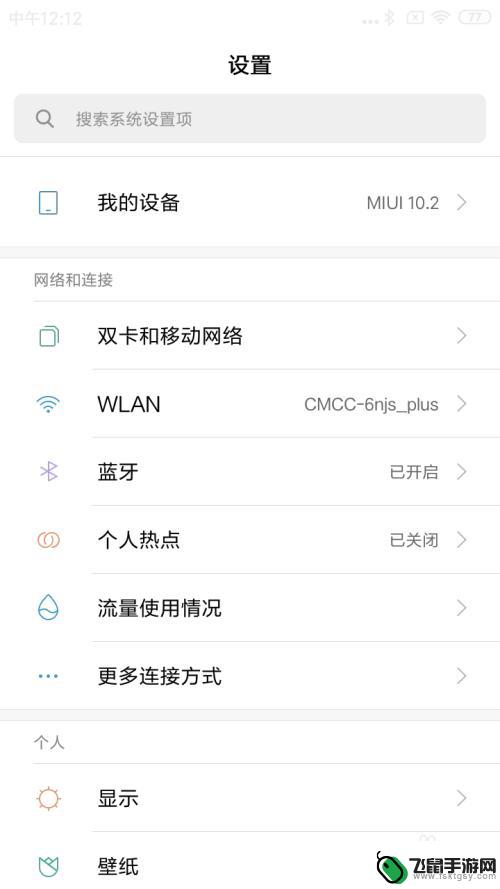
7.手机2的蓝牙界面,点击右侧的开关,将它变成蓝色。
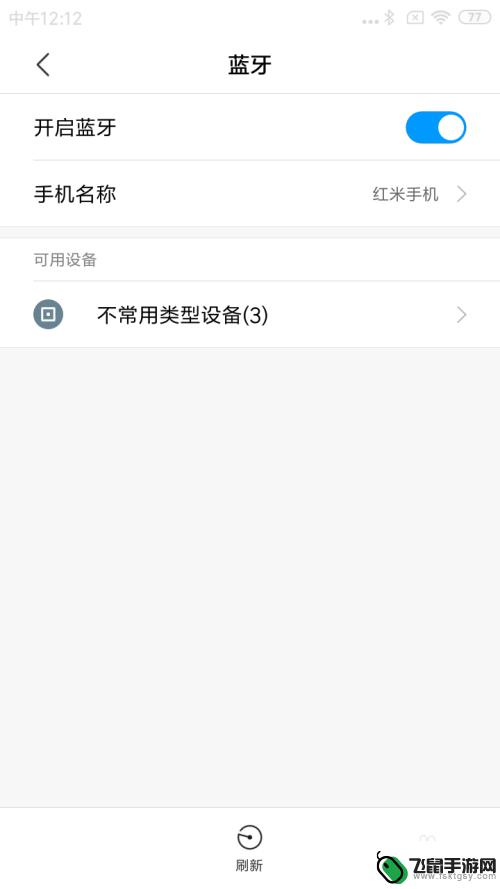
8.手机1找到手机2的名称,点击进行配对。
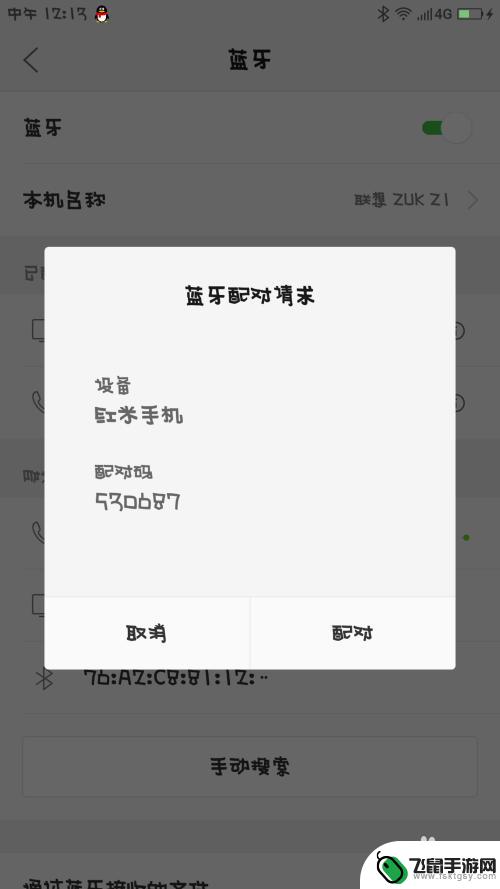
9.手机2收到手机1发来的消息,并且点击进行配对。
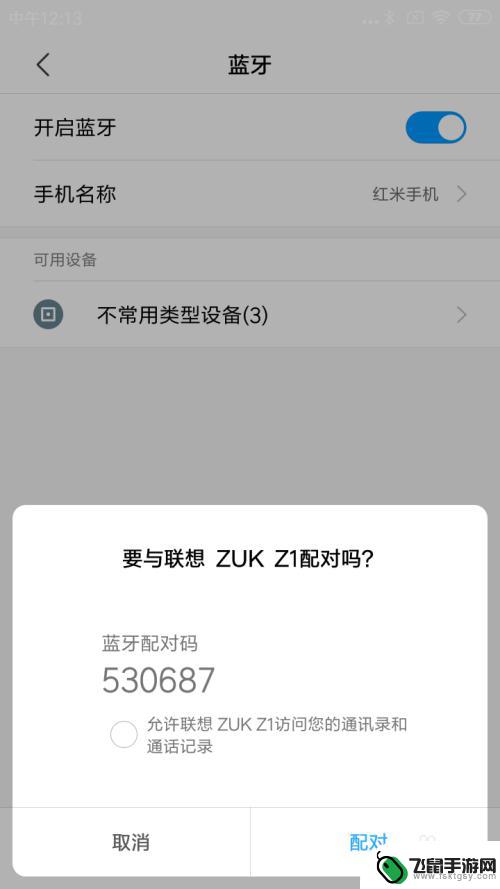
10.手机1的浏览器打开,点击最下面一排第3个文件的图标。
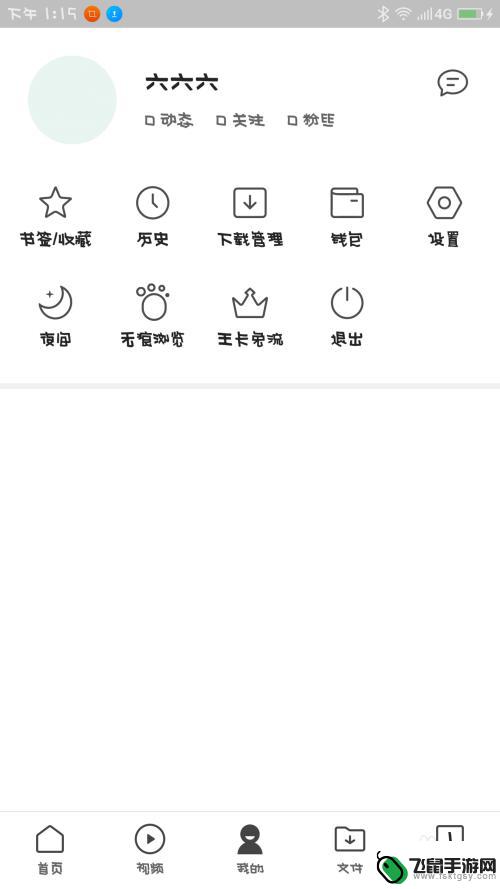
11.手机1的界面,仔细观察,点击第2排第3个安装包图标。
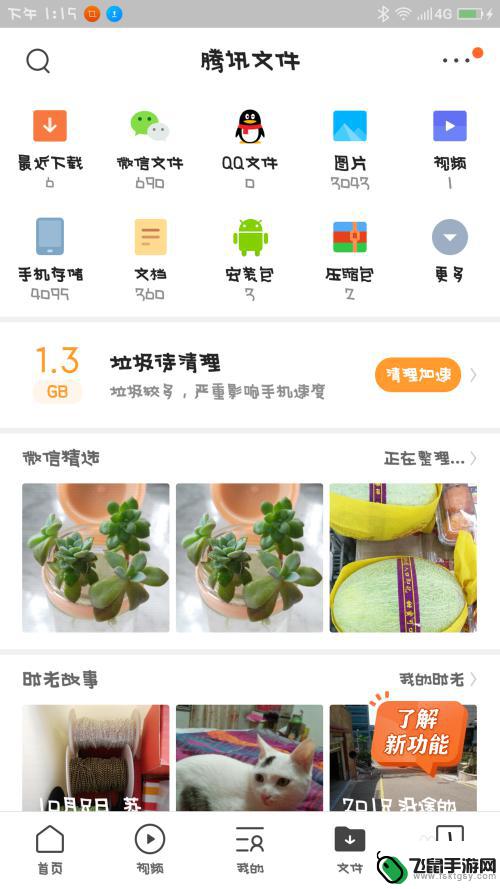
12.手机1界面跳转,手指长按住其中一个安装包。
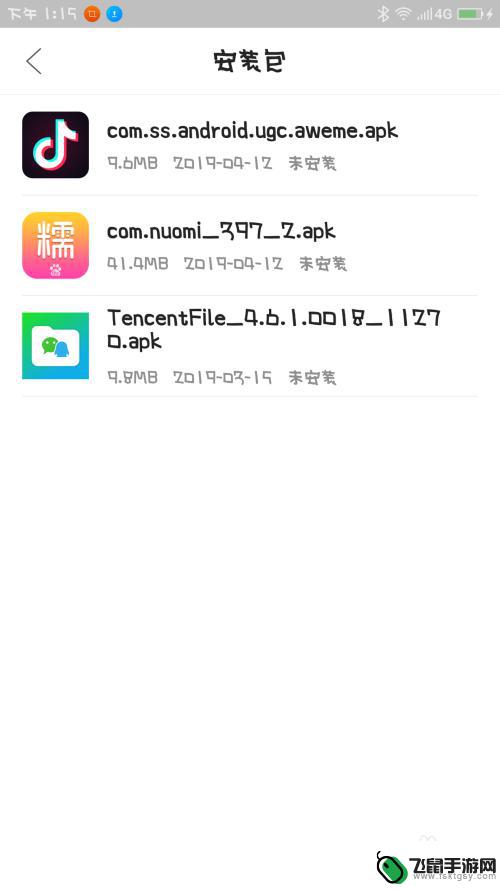
13.手机1的界面,仔细观察,选择点击蓝牙图标。
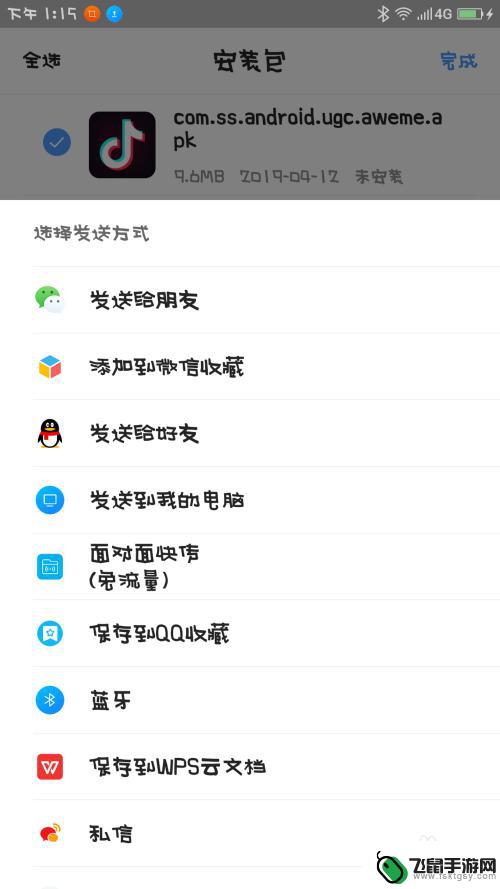
14.手机1的界面跳转,仔细观察,选择点击要发送的设备。
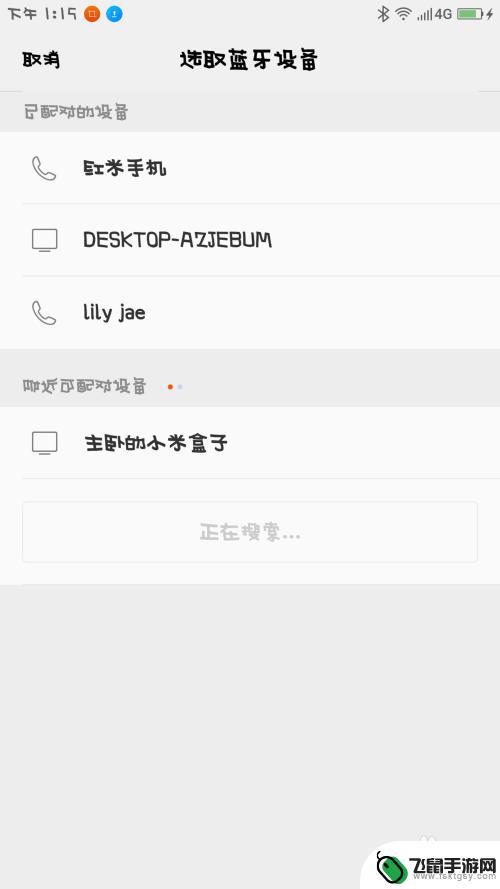
15.手机2收到指令,手指点击接收。
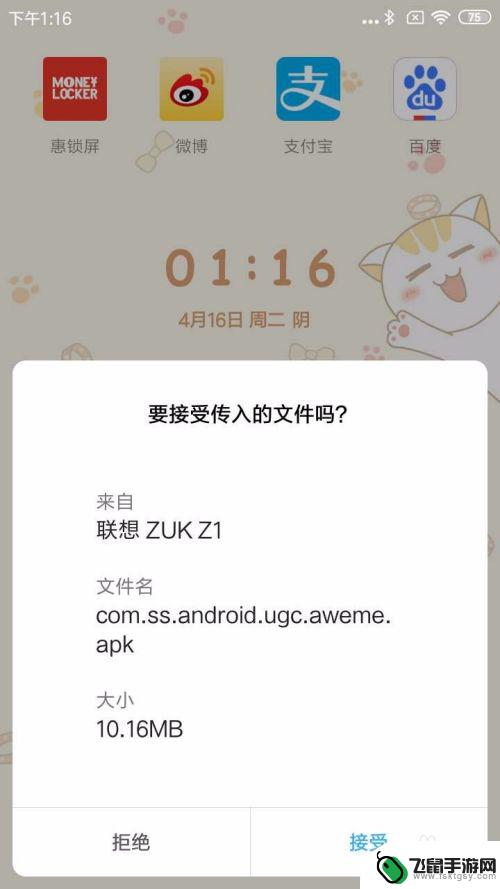
16.手机2就会开始进入文件传输,等进度条完成以后。软件就可以接收到了。
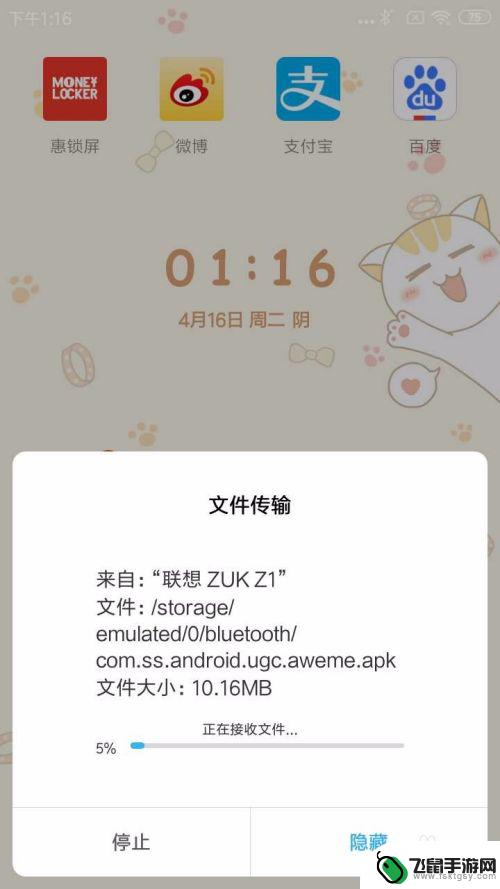
以上就是关于如何用蓝牙传手机软件的全部内容,有出现相同情况的用户就可以按照小编的方法了来解决了。